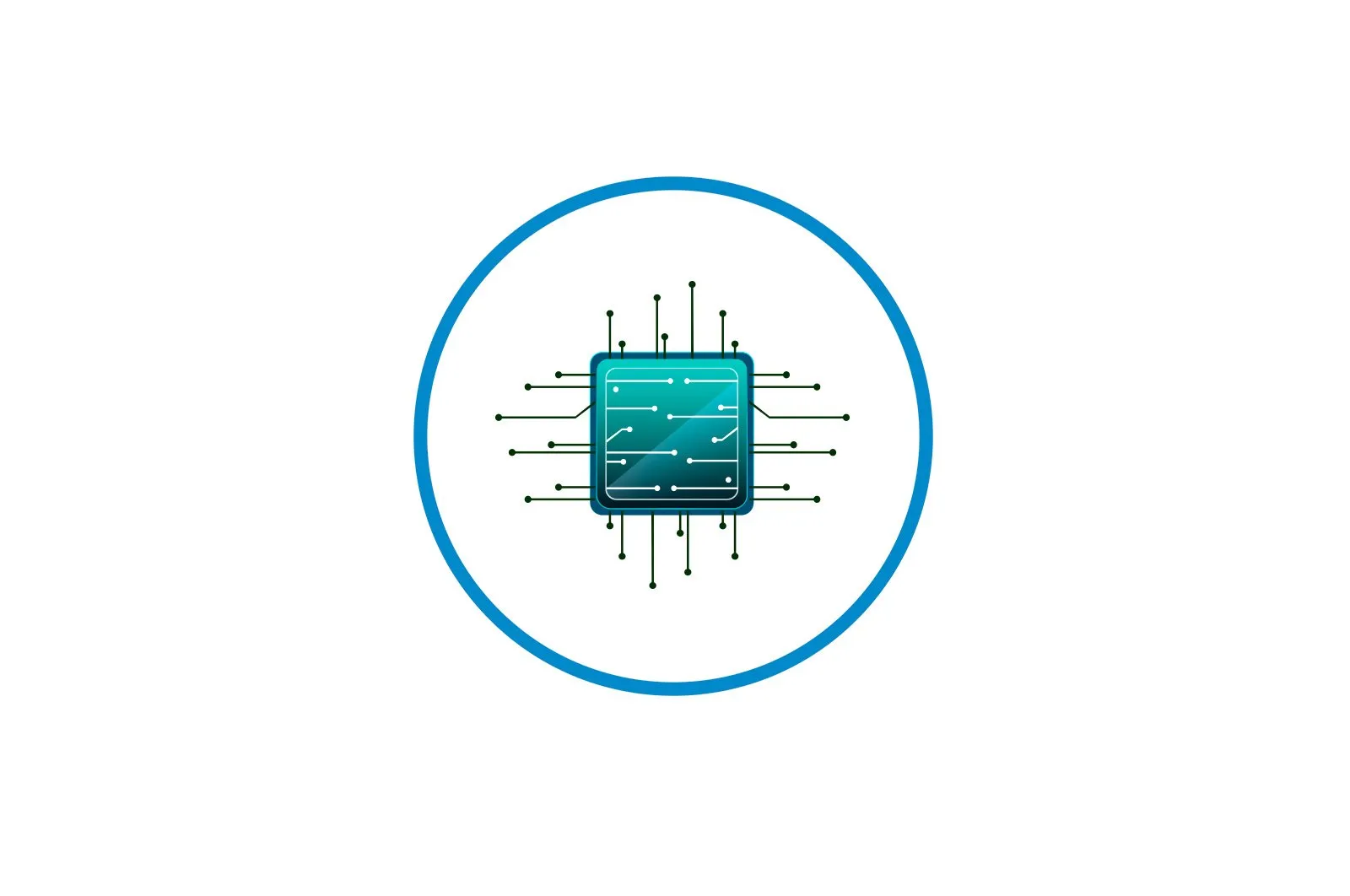
NVIDIA Grafik Kartalarini Stress Testingi haqida malumot
Kompyuterning har qanday tarkibiy qismini overclock qilish haddan tashqari qizib ketish xavfini keltirib chiqaradi va natijada tizim yoki hatto komponentlarning ishlamay qolishi bilan bog’liq. Sozlamalar to’g’riligiga ishonch hosil qilish uchun siz overclocking mumkin bo’lgan xatolarini aniqlash va tizimingiz juda qizib ketishini aniqlash uchun ba’zi sinovlarni o’tkazishingiz kerak. Ushbu maqolada biz NVIDIA grafik kartangizni qanday qilib stress-testdan o’tkazish haqida gaplashamiz.
NVIDIA GPU stress-sinovi
Stress testi — bu maxsus dasturiy ta’minot yordamida video kartani maksimal darajaga ko’tarish jarayoni. Shu ma’noda, nima uchun bunday vositalarni birinchi navbatda ishlatishingiz kerakligini tahlil qilishga arziydi. O’yinlar allaqachon resurslarni talab qiladigan va tizim talab qiladigan dasturlardir. Shu bilan birga, bu yuk doimiy qiymat emas. «Og’irroq» sahnalar adapterni butun kuch bilan ishga soladi, «engilroq» sahnalar esa orom beradi. Dasturlar grafik protsessorni (ularning ba’zilari xotira boshqaruvchisini ham yuklaydi) chiziqli usulda, to’xtab qolmasdan va ishlamay turib «yuklaydi». Bu shunday sharoitda «temir» o’zini qanday tutishini aniqlashga imkon beradi. Albatta, bunday holatlar o’yinlarda bo’lmaydi, shuning uchun stress testi kuch va haroratning zaxirasini taklif qiladi.
Bugun biz ushbu jarayonni uchta dastur misolida o’rganamiz. Ularning barchasi sizga video kartangizni stress sinovlaridan o’tkazishga imkon beradi, ammo ular bir-biridan farq qiladi.
Variant 1: Furmark.
Bu o’ta og’ir sharoitlarda grafik adapterning ishlashini sinab ko’rish uchun eng mashhur dasturiy ta’minot. Furmark GPU va video xotira tekshirgichini to’liq yuklaydi va haroratni nazorat qilish ma’lumotlarini va boshqa parametrlarni aks ettiradi.
- Dasturni oching va sinov parametrlarini sozlang. Bizning maqsadlarimiz uchun ekran tasvirida ko’rsatilgan ochiladigan ro’yxatdan piksellar sonini tanlash kifoya. To’liq ekran rejimini yoqish shart emas.
- Jarayonni tugma bilan boshlang «GPU stress testi».
- Furmark test juda katta yuk ekanligi to’g’risida ogohlantirishni namoyish etadi va biz buni o’zimizga xavf ostiga qo’yamiz. Tugmani bosish orqali biz rozi bo’lamiz «YO’QOL!». Jarayon bosish orqali tugatiladi ESC Yoki oynada X bilan (xuddi shunday) «Tadqiqotchi».).
Dastur test va monitoringning o’zi bilan qo’shimcha oyna ochadi. Bizni qiziqtiradigan asosiy ko’rsatkich — bu harorat. Grafikangiz ekranning pastki qismida ko’rinadi.
O’qishlarni grafik chiziq yuqoriga qarab to’xtaganda va faqat gorizontal harakatlanayotganda olish kerak. 1 darajagacha yuqoriga va pastga ahamiyatsiz sakrashga yo’l qo’yiladi. Skrinshotda 69 dan 70 darajagacha bo’lgan harorat ko’rsatilgan.
Stressni sinashning yana bir maqsadi — joriy overclock parametrlari bilan xatolarni aniqlash.
- Agar siz ekranda uchburchaklar, chiziqlar va «o’qlar» ko’rinishidagi artefaktlarni ko’rsangiz, siz video xotirasini yoki GPU chastotasini kamaytirishingiz kerak (nima overclock qilayotganingizga qarab).
- Ba’zida dastur, shuningdek, butun tizim shunchaki «osilib qoladi». Bunday xatti -harakatlar sodir bo’lganda, siz ESC tugmasini bosishingiz kerak (ehtimol bir necha marta) va Furmark yopilishini kuting. Bu, shuningdek, chastotalarni kamaytirish uchun signal sifatida xizmat qiladi.
- Bundan tashqari, «osib qo’yilishi» ruxsat etilgan haroratdan oshib ketishi (har xil modellarda bu qiymat 80 dan 90 darajagacha, ba’zan esa undan ham ko’p bo’lishi mumkin) yoki quvvat manbai yetarli bo’lmagan quvvat tufayli sodir bo’lishi mumkin. Bu erda bir nuance bor: agar sizning video kartangiz qo’shimcha quvvat ulagichlari bilan jihozlanmagan bo’lsa, uning maksimal quvvat sarfi PCI-E uyasi orqali qabul qilingan 75 vatt bilan cheklangan. Bunday holda, diskni almashtirish hech narsa qilmaydi.
Variant 2: OCCT
Ushbu dastur yozilish vaqtida tizimni «qovurish» nuqtai nazaridan eng ekstremal hisoblanadi. Uning algoritmlari video kartaning barcha resurslari bir vaqtning o’zida ishlatilishi uchun sharoit yaratishga imkon beradi. Shuning uchun OKTni ehtiyotkorlik bilan ishlatish kerak. Sinovdan oldin barcha ilovalarni yoping yoki kompyuterni qayta ishga tushiring.
- Dasturni ishga tushirgandan so’ng birinchi narsa — bu yuqori o’ngdagi kalit belgisini bosish orqali muhim sozlash.
Odatiy bo’lib, sinovni majburan tugatadigan kritik harorat 90 darajaga o’rnatiladi, ammo uni pastroq qiymatlarga tushirish yaxshiroqdir. 80 etarli bo’ladi.
- Keyinchalik, testning bajarilish vaqtini aniqlaymiz. Kartani maksimal haroratgacha qizdirish uchun 5 dan 10 minutgacha vaqt etarli. Agar siz xatolarni aniqlashni va barqarorlikni tekshirishni istasangiz, vaqtni 20 — 30 ga o’rnatishingiz kerak.
- Blokka o’ting Sinovga tayyorgarlik. va yorliqni tanlang «GPU: 3D». Bu erda piksellar sonini tanlang va yonidagi katakchani belgilang «Xatolarni aniqlash»..
E’tibor bering, OCCT testi to’liq ekran rejimida monitorning asl o’lchamlari bilan bajarilishi kerak. Bu videokartaga to’liq yuk berishning yagona usuli.
- Jarayonni pastki qismidagi katta qizil tugmani bosish bilan boshlang.
Chap ustunda monitoring ma’lumotlari ko’rsatilgan. Bizni harorat va xatolar soni qiziqtiradi. Uning mavjudligi chastotani kamaytirish uchun signal bo’lib xizmat qiladi.
Tugallangandan so’ng, dastur natijalarni bloklarda aks ettiradi «Sinov holati». Skrinshotda jarayon xatolarsiz va to’xtab qolmasdan o’tdi.
Agar sinov avtomatik ravishda to’xtatilgan bo’lsa, masalan, haddan tashqari issiqlik tufayli, bu chapdagi blokda ko’rsatiladi.
OCCT-ning salbiy tomoni shundaki, ba’zi tizimlar yuk paytida kompyuterning o’z-o’zidan qayta yoqilishi yoki o’limining ko’k ekranlariga duch kelishi mumkin. Ushbu muammo etarli emasligi yoki grafik kartalarning TDP (ruxsat etilgan maksimal quvvat sarfi) dan oshib ketishi yoki harorat chegarasiga etganligi (agar ruxsat etilgan maksimal chegara dasturda belgilanganidan past bo’lsa).
Variant 3: AIDA64
AIDA avvalgi dasturlardan farq qiladi, chunki u faqat GPU-ni xotira tekshirgichiga tegmasdan yuklaydi.
- Asosiy oynada menyuga o’ting «Xizmat». va elementni bosing «Tizim barqarorligi testi»..
- Odatiy bo’lib, ushbu bo’limda video karta monitoringi ma’lumotlarini ko’rsatish o’chirilgan. Uni yoqish uchun tugmani bosing «Tanlovlar» tugmasi..
Yorliqqa o’ting «Harorat».. Bizni faqat GPU qiziqtirganligi sababli, ochiladigan ro’yxatlarning biridan tegishli elementni tanlang. Boshqa grafikalarni o’chirib qo’yish mumkin (skriptni tanlang). O’rnatishdan so’ng, tugmasini bosing OK.
- Yuqoridagi chap tomondagi katakchani belgilang «GPU (lar) stressi» va tugmani bosib testni bajaring «Boshlanadi».. Harorat grafigiga qarang.
Qiymatlar Furmarkdagi kabi aynan bir xil, ya’ni egri barqarorlangandan so’ng o’rnatiladi.
- Agar siz quvvat manbai yukni ko’tarib chiqa olmasligini tekshirmoqchi bo’lsangiz va haqiqatga yaqin sharoitlarni bilsangiz, protsedurani «Stress FPU».. Bu shuningdek, CPU va uning quvvat davrlarini «yuklaydi».
OITSning kamchiliklari borki, u ruxsat etilgan parametrlardan oshib ketganda «muzlab qoladi». Ko’pgina hollarda, faqat tugma muammoni hal qilishga yordam beradi «Qayta o’rnatish». kompyuter holatida.
Xulosa:
Biz turli xil dasturlar yordamida NVIDIA grafik kartasini sinovdan o’tkazish uchun uchta variantni ajratdik. Ular adapterga ta’sir qilish algoritmlari va natijada natijalarda farq qiladi. OCCT bir vaqtning o’zida barcha komponentlarni zaryad qilib, «temir» ni maksimal darajada «qovuradi». AIDA64 karta haqiqiy sharoitda (o’yinlarda) qanday his qilishini ko’rsatadi. Bir joyda — Furmark. To’liq rasm olish uchun siz ushbu uchta vositadan bir vaqtning o’zida foydalanishingiz mumkin, albatta, birma -bir.
Biz sizning muammoingizda sizga yordam bera olganimizdan xursandmiz.
Bizning mutaxassislarimiz imkon qadar tezroq javob berishga harakat qilishadi.
Ushbu maqola sizga yordam berdimi?
Ko’rsatmalar, Texnologiyalar
NVIDIA Grafik Kartalarini Stress Testingi